Technicolor TG 788 VN v2
|
Per rilevare i dati che vi saranno utili nella configurazione del router (l' IP, il nome del PC, il MAC Address e le porte TCP/UDP) effettuate l' Analisi Rete, poi accedete al router cliccando qui → LOGIN e inserite le vostre credenziali. Attenzione: se vi connettete ad internet tramite un gestore privato e NON avete l' IP Pubblico Attivo la pagina Web NON si aprirà quindi NON potrete procedere alla configurazione. Contattate il vostro gestore, chiedete anche se l' attivazione è gratuita. Alcune guide sono stilate utilizzando le immagini di un altro router che, pur se con grafica diversa, ha la stessa procedura di configurazione. Se avete bisogno di aiuto per configurare il router accedete al canale di aiuto I.R.C. o inviate e-mail a Questo indirizzo email è protetto dagli spambots. E' necessario abilitare JavaScript per vederlo. allegando lo screen shot della schermata home del router. Ricordate che non è sufficiente configurare il router ma che dovete configurare anche il firewall.
P.S.: Alcuni router consentono di inserire contemporaneamente Altri lo consentono MA con porte diverse, se volete seguire questa opportunità in Opzioni -> Connessione di eMule inserite due porte consecutive (ad esempio: 40100 TCP e 40101 UDP), in questo modo eviterete di aprire troppe porte. |
Alcuni firmware, dopo l' aggiornamento, presentano una grafica diversa, in questo caso dovete seguire questa guida.
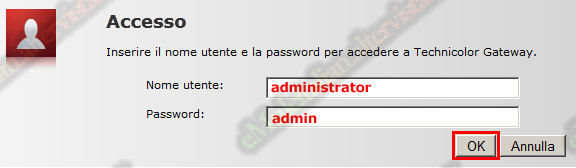
Nel menù di sinistra selezionate Rete Domestica :
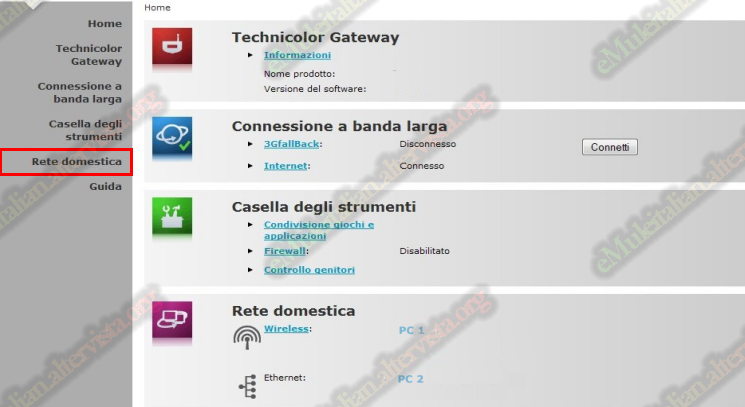
selezionate il nome del PC su cui avete installato eMule :
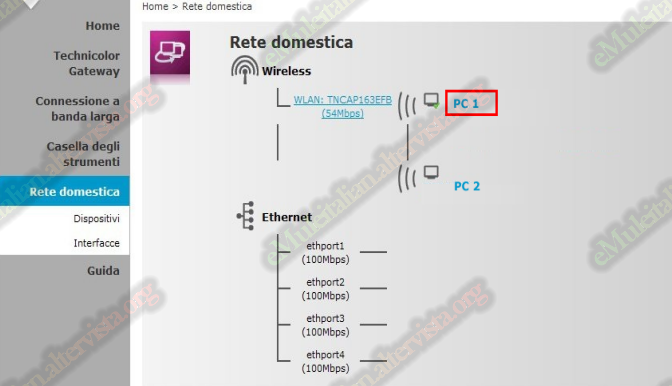
in alto a destra cliccate su Configura:
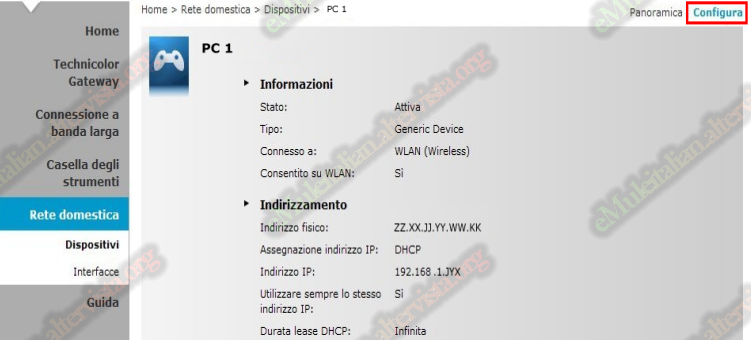
spuntate le caselle Consentito su WLAN - Utilizzare sempre lo stesso indirizzo IP e cliccate Applica:
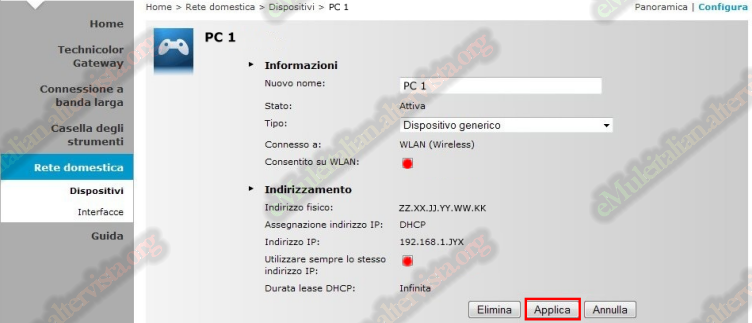
Con alcuni firmware nei vari passaggi anzichè la voce "Giochi e Applicazioni" (Game & Application) troverete "Port Forwarding"
Controllate che la casella Usa UPnP NON sia spuntata (dopo la deselezionerete anche in Opzioni -> Connessione di eMule).
selezionate Casella degli strumenti (Toolbox) -> Condivisione giochi e applicazioni (Game & Application Sharing),
in alto a destra cliccate su Configura (Configure),
selezionate Crea un nuovo gioco o applicazione (Create a new game or application):
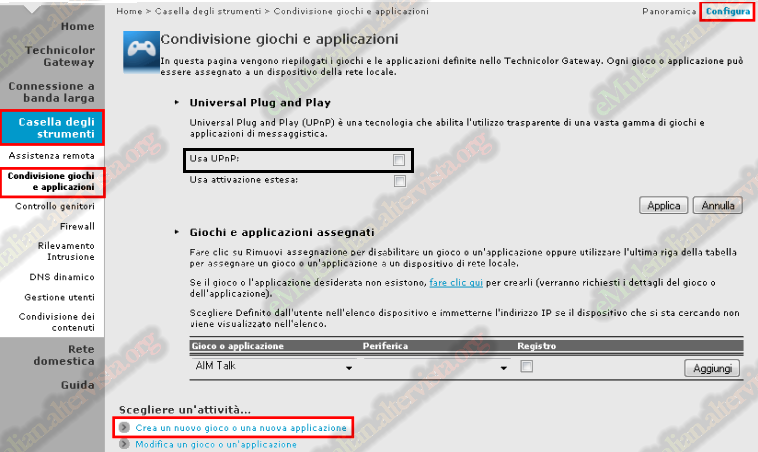
in Nome scrivete emule1,
mettete il pallino a Immissione manuale di mappatura porta (Manual Entry of Port Maps),
cliccate su Successivo (Next):
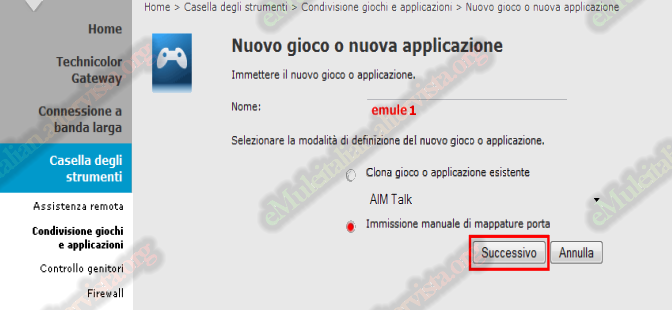
dai menù a tendina selezionate TCP e nei tre campi a destra scrivete la vostra porta TCP,
cliccate Aggiungi (Add) ->Applica (Apply):

inserite ora i dati della porta UDP:
dal menù a tendina selezionate UDP e nei tre campi a destra scrivete la vostra porta UDP,
cliccate Aggiungi (Add) ->Applica (Apply):
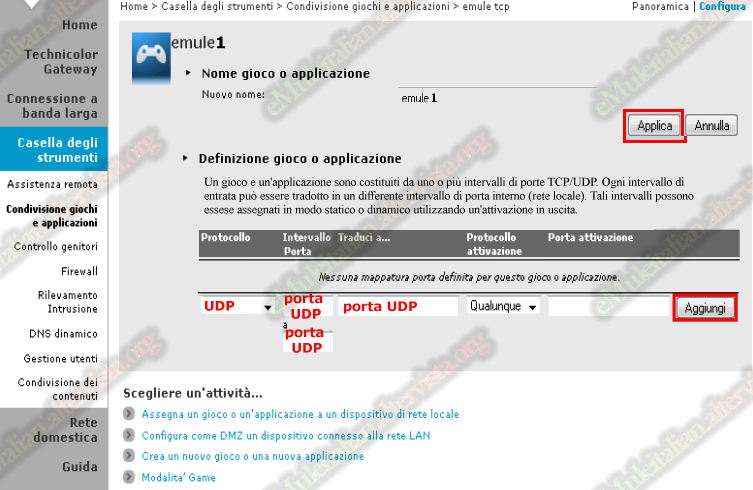
controllate nella tabella riassuntiva di aver inserito correttamente i vostri dati:
>
Nella parte inferiore della schermata selezionate Assegna un gioco o un'applicazione a un dispositivo di rete locale (Assign a game or application to a local network device);
- nel menù a tendina sotto la voce Gioco o Applicazione (Game or application) selezionate il "nome esatto" che avete inserito (nel nostro esempio emule1),
- sotto Periferica (Device) selezionate il nome del PC o il MAC Address della scheda di rete o la voce "Definito dall'utente" per inserire l' IP/IPV4 locale del PC dove usate eMule, cliccate Aggiungi (Add) ->Applica (Apply):
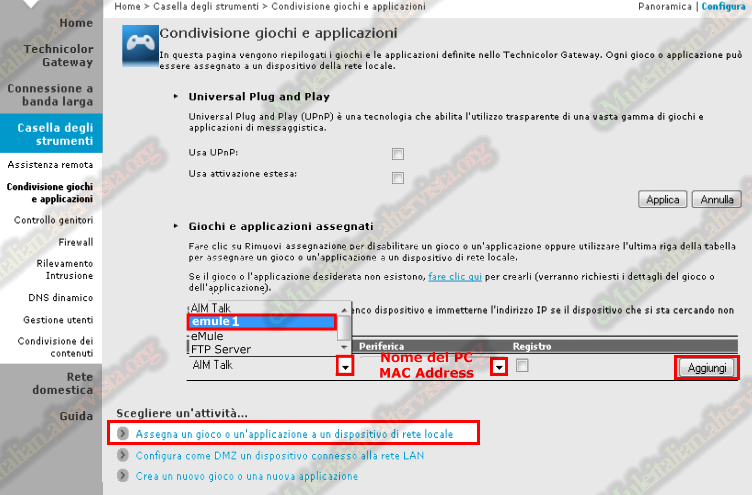
Alla fine visualizzerete la schermata riassuntiva con l' associazione emule1/Nome del PC-MAC Address, controllate sia esatta, se avete sbagliato rieditatela correttamente :
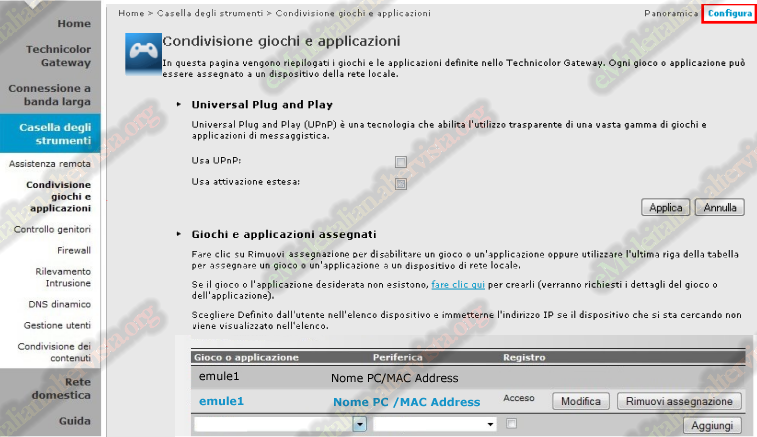
Selezionate Casella degli strumenti (Toolbox):
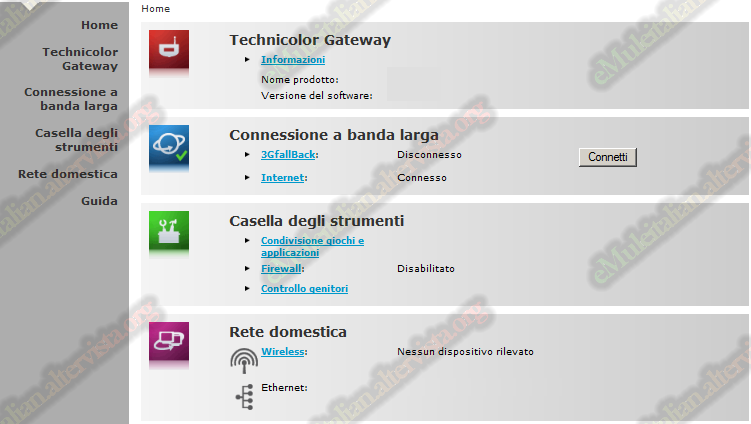
selezionate la voce Firewall :

cliccate Configura (Configure), spuntate Disabilitato (Disabled) e cliccate Applica (Apply), ricordate che dopo dovrete configurare il vostro firewall:
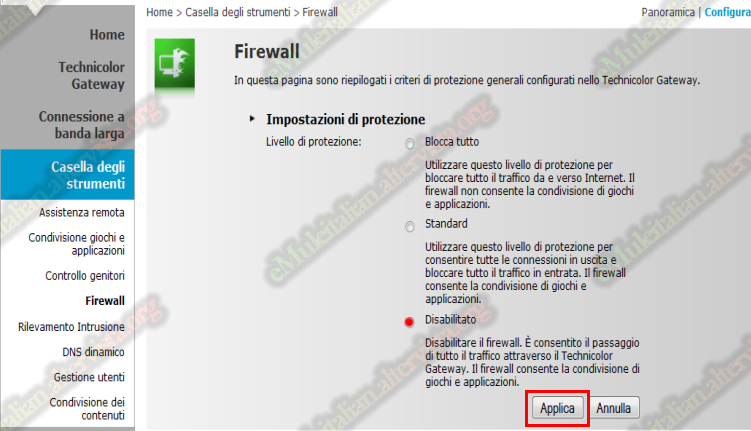
Il vostro router è configurato, effettuate il Logout.


 con il medesimo numero di porta (es. 35000).
con il medesimo numero di porta (es. 35000).  © eMuleitalian 2014 / 2024
© eMuleitalian 2014 / 2024